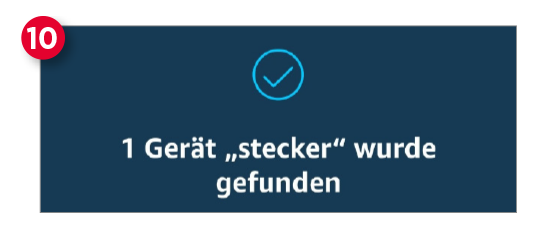Luminea Home Control – iO.e: Simple App
für alle Gadgets

Schön gestaltet ist diese App nicht, die Funktionalität steht im Vordergrund. Wer mehrere Produkte des Herstellers besitzt, kann alle zentral in der iO.e-App verwalten. Kompatibel sind unter anderem auch LED-Paneele, Kameras, Heizungs-Adapter oder intelligente Glühbirnen.
Preis: 14,90 Euro // Steuerung: App, Alexa // Abmessungen: 55 x 100 x 75 mm // bit.ly/sm_luminea
Smarter Außenbereich

Die „Luminea WLAN Steckdose Outdoor“ ist eine Blaupause unten beschriebenen „Luminea WLAN Steckdose“. Sowohl die Installation, als auch die verfügbare App sind identisch. Der Unterschied liegt einzig und alleine im Einsatzgebiet des Steckers, der hier im Außenbereich liegt.
Preis: 22,90 Euro // Steuerung: App, Alexa // Abmessungen: 66 x 66 x 111 mm / Gewicht: 150 g // bit.ly/lumineaout
So aktivieren Sie die Luminea WLAN-Steckdose
1. Die App
Wer nach “Luminea” im Play Store oder App Store sucht, wird nicht fündig. Das digitale Kleinod zu diesem Gadget nennt sich “iO.e”, warum auch immer. Die Installation ist schnell erledigt, danach müssen Sie sich aber noch anmelden. Das geht nur über die Mailadresse, eine Google-Integration fehlt. Ohne Registrierung lässt sich die App nicht verwenden, was doch schade ist.
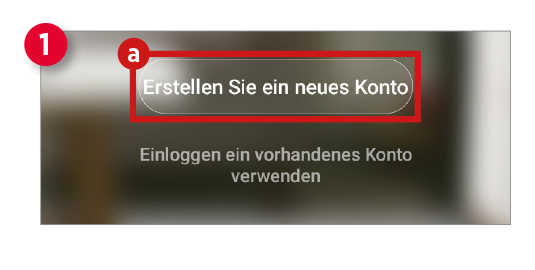
2. Konto erstellen
Tippen Sie daher auf „Erstellen Sie ein neues Konto“ (1a) und starten Sie den Registrierungsprozess. Nachdem Sie den Privatsphäre-Bestimmungen zugestimmt haben, geben Sie in das nächste Feld (2a) Ihre Mailadresse ein.
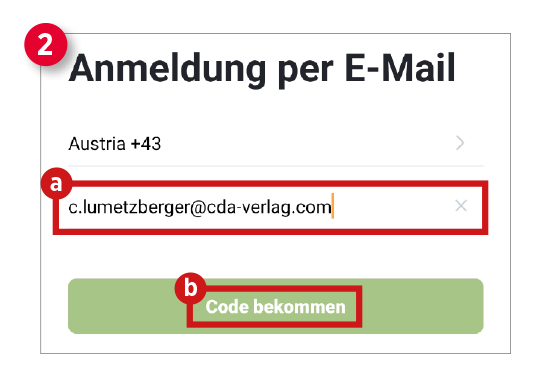
Nachdem Sie auf „Code bekommen“ (2b) getippt haben, erhalten Sie eine E-Mail. Den darin befindlichen Code tippen Sie auf der nächsten Seite ein. Dann müssen Sie noch ein Passwort eintippen (3a) und schon haben Sie die Registrierung abgeschlossen.
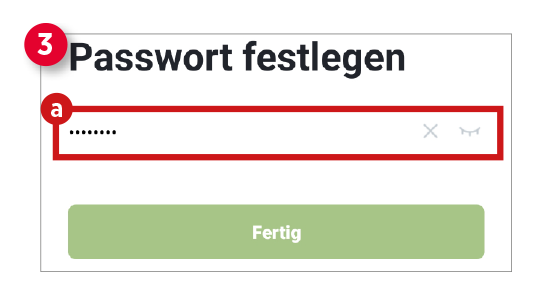
3. „Familie“ hinzufügen
Bevor Sie die Steckdose mit der App koppeln können, ist es noch erforderlich, eine „Familie“ hinzuzufügen. Dazu wählen Sie das entsprechende Feld (4a) aus.

Im nächsten Fenster geben Sie den Familiennamen ein (5a), wählen den Standort aus (5b) und legen noch fest, in welchen Zimmern intelligente Geräte (die mit der App gesteuert werden können) zu finden sind (5c). Mit einem Tipp auf „Fertig“ (5d) schließen Sie die Erstellung ab.
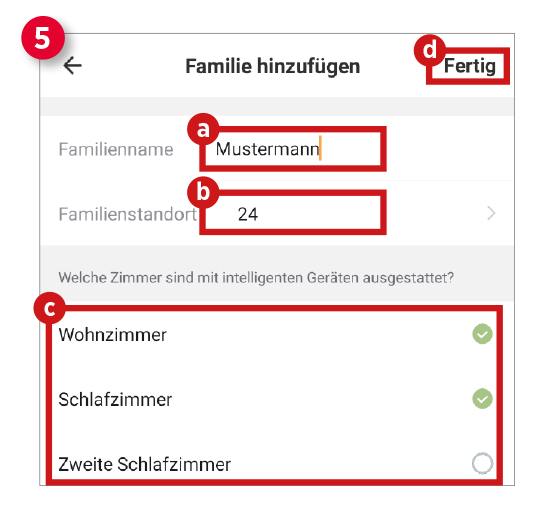
4. Steckdosen hinzufügen
Oben rechts im Hauptmenü finden Sie ein Plus-Symbol, auf das Sie tippen. Wählen Sie im nächsten Fenster “Smart Power” (6a) und stecken Sie die WLAN-Steckdose an. Bestätigen, WiFi-Passwort eintippen und mit “Fertig” abschließen. Danach verbindet sich die App mit der Steckdose. Sollte es zu Problemen kommen, halten Sie den Powerbutton der Steckdose für fünf Sekunden gedrückt.
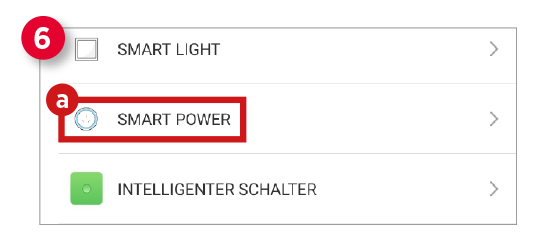
5. Einrichtung abschließen
Zum Abschluss benennen Sie Ihre Steckdose per Tipp auf das Stift-Symbol (7a) und schließen den Vorgang ab.
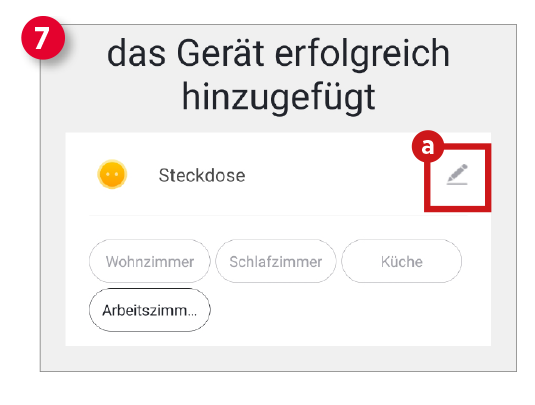
6. Einbindung in Alexa
Um die Steuerung per Alexa zu aktivieren, suchen Sie in der Alexa-App nach dem “iO.e”-Skill. Wählen Sie dazu das Dreistrich-Menü und den Unterpunkt „Skills und Spiele“ (8a) aus.
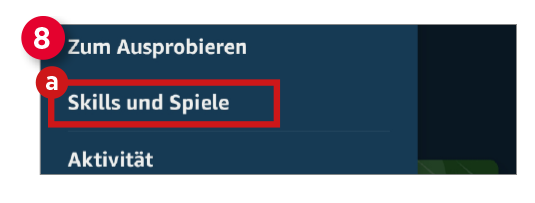
Nachdem Sie den Skill gefunden haben, können Sie ihn durch einen Tipp auf „Zur Verwendung aktivieren“ (9a) installieren.
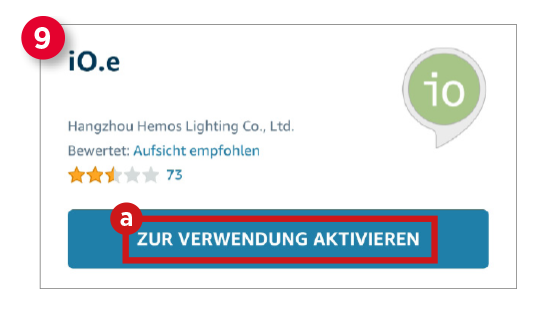
Im nachfolgenden Feld melden Sie sich mit Ihrem Amazon-Account an.
Im letzten Schritt sucht die Alexa-App nach der Steckdose und verbindet sich schließlich mit ihr.